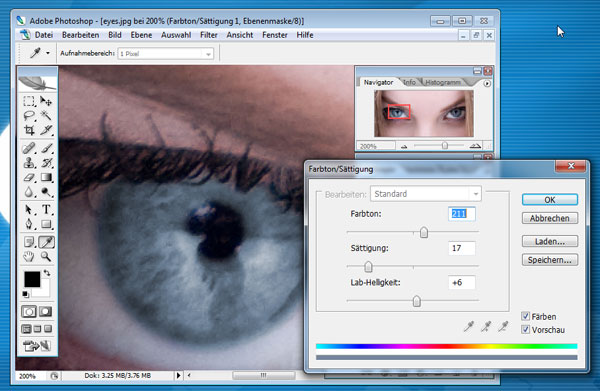Man kann seine Kleidung wechseln, Frisur ändern und sogar die Haut mit mehr oder minder geschmackvollen Tätowierungen ver(un)zieren. Schwieriger ist es dagegen, die Augenfarbe ohne Kontaktlinsen zu ändern. Mit Photoshop kann man dies zumindest am PC erledigen und seinen Fotos einen völlig neuen Look verpassen. Das Tutorial zeigt Schritt für Schritt, wie es funktioniert.
1. Zunächst öffnet man das zu bearbeitende Bild mit Photoshop.
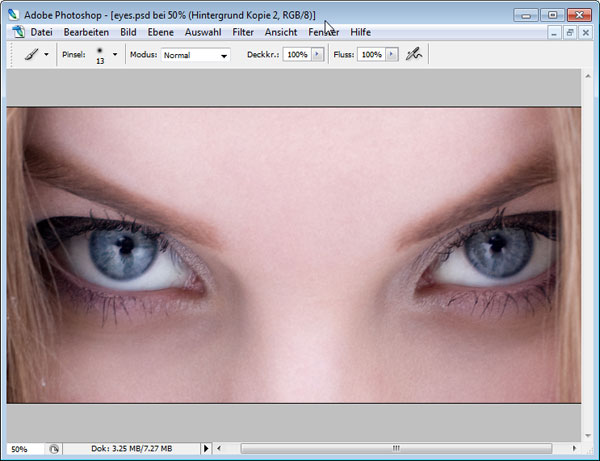
2. Anschließend wechselt man in den Maskenmodus, indem man die entsprechende Schaltfläche wählt oder die Taste Q drückt:

3. Mit dem Pinsel bemalt man die Bereiche, die später eine andere Farbe erhalten sollen – also die Augen. Um die Arbeit möglichst einfach zu gestalten, vergrößert man das Bild und wählt eine passende Pinselstärke:

4. Wenn die Augen fertig bemalt sind, wechselt man mittels Q oder über die entsprechende Schaltfläche in den Standardmodus zurück. Daraufhin ist das gesamte Bild mit Ausnahme des bemalten Bereichs markiert – also genau das Gegenteil vom Erwünschten. Mittels Auswahl/Auswahl umkehren oder über die Tastenkombination Shift+Strg+I ist der gewünschte Bereich markiert:

5. Als nächstes erstellt man eine Füllebene mit Farbton/Sättigung. Diese Funktion erreicht man über die Tastenkombination STRG+U, über das Menü Bild/Anpassen/Farbton/Sättigung oder mit einem Klick auf Neue Füll- oder Einstellungsebene erstellen/Farbton/Sättigung.
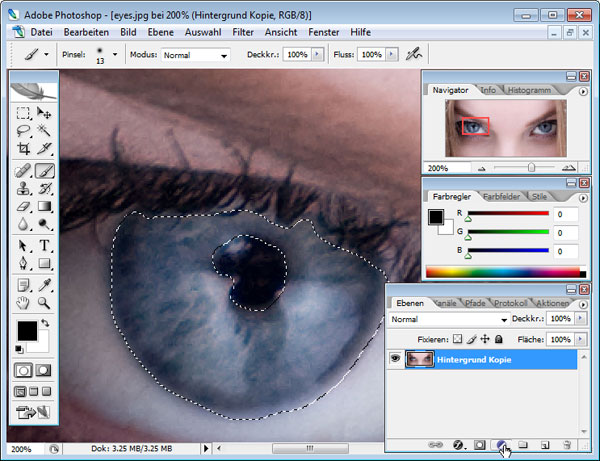
Damit die Augen auch tatsächlich in neuer Farbe erstrahlen, muss im folgenden Fenster die Option Färben aktiviert sein. Danach kann man über die Regler die gewünschte Augenfarbe erstellen.
Bei der Gestaltung sind der Fantasie keine Grenzen gesetzt und man kann dem Foto beispielsweise mit einer verrückten Farbe etwas Unverwechselbares verleihen. Wer hat nicht schon mal lila Augen haben wollen?